¿Realmente comprendiste completamente cómo desinstalar Inkscape Mac? Aunque la desinstalación del software en el sistema Windows parece ser considerablemente más simple que el procedimiento de eliminación con el sistema Mac, y definitivamente hubo varias, sin duda, algunas dificultades y desafíos que enfrentan los usuarios cuando tienen la intención de desinstalar Inkscape en Mac. De hecho, para la mayoría de los propietarios de Mac, desinstalar el software instalado en sus ordenadores Mac parece ser una tarea sencilla.
Dado que todo lo que tienen que hacer es llevar el ícono de la aplicación hacia la papelera, parece haber una gran preocupación en esta área que frecuentemente ha estado causando problemas a todos los usuarios de Mac. Aparte del software directamente, había muchos otros directorios guardados principalmente en PC Mac que a menudo se pasan por alto con dicho procedimiento de desinstalación de software. Siga el ejemplo de los métodos y sugerencias de desinstalación anteriores si desea eliminar Inkscape en Mac de manera correcta y completa. Si quieres desinstalar otras aplicaciones, haga clic en el artículo vinculado.
Contenido: Parte 1. ¿Qué es Inkscape?Parte 2. ¿Cómo desinstalar manualmente Inkscape en Mac?Parte 3. ¿Por qué es tan difícil desinstalar Inkscape en Mac?Parte 4. Desinstalar automáticamente Inkscape en MacParte 5. Conclusión
Parte 1. ¿Qué es Inkscape?
Antes de hablar sobre cómo desinstalar Inkscape en Mac, hablemos primero de Inkscape. Los creadores gráficos confían en el uso de herramientas de modificación de gráficos para generar cualquier cosa. Aunque también había varias opciones disponibles, algunas no cumplirían con todos los requisitos. Inkscape siempre ha sido un programa de diseño gráfico absolutamente gratuito y eficiente para Mac, Linux y Windows que realmente permite a los usuarios generar imágenes en algún tipo de sentido comparable como Corel Draw.
De hecho, Inkscape fue uno de los varios programas informáticos gráficos vectoriales completamente gratuitos disponibles, además de estar entre los más antiguos y eficientes. El primer lanzamiento se produjo hace quince años, pero de hecho se diseñó e implementó actualmente a través de muchos usuarios dedicados en todo el mundo.
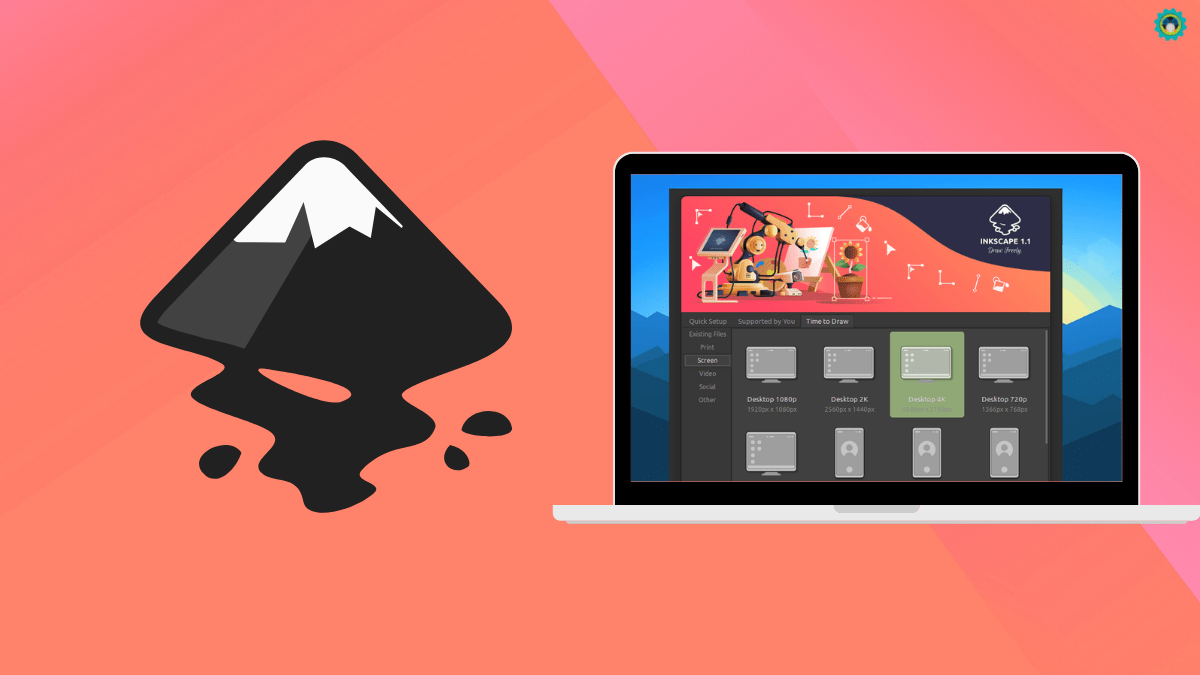
Entre los creadores gráficos autodidactas, prefieren Inkscape, ya que de alguna manera ayuda a los usuarios a adquirir los principios de las imágenes vectoriales y el diseño de inmediato. Con Inkscape, los usuarios podían lograr cualquier cosa que un artista gráfico haría normalmente. Por lo general, permite a los usuarios crear membretes, tarjetas de presentación, insignias, logotipos, sitios web, folletos y muchos más. Inkscape también se puede usar para tareas que normalmente se realizarían usando aplicaciones visuales (como Photoshop), como aplicar filtros simples, aplicar texto a imágenes, recortar imágenes, reducir la escala de fotos grandes y muchas más para nombrar.
Parte 2. ¿Cómo desinstalar manualmente Inkscape en Mac?
En muchas circunstancias, la desinstalación de un programa en la plataforma Windows se ha logrado mediante el Panel de control. Aunque los usuarios de Mac normalmente realizarían la desinstalación básica de aplicaciones arrastrando rápidamente el software innecesario a la papelera de Mac, hay un factor crucial a tener en cuenta: la herramienta de la Papelera de Mac puede incluso ayudarte a eliminar aplicaciones que solo están instaladas en tu Mac.
Dicho esto, esto no tiene la capacidad completa de eliminar elementos relacionados con el programa, además, debe limpiar manualmente básicamente la mayoría de los archivos de la base de datos de basura. Esto se convierte posiblemente en la parte mucho más esencial para eliminar por completo Inkscape. Para eliminar por completo Inkscape de su Mac, simplemente siga los siguientes pasos:
- Presiona la opción "Ir" que se encuentra en la parte superior superior, luego presiona la "Aplicación" para que ingreses a la carpeta de Aplicaciones de tu Mac.
- Busque y ubique en el menú el icono de la aplicación que desea desinstalar.
- Luego, elija Inkscape.app, luego haga clic con el botón derecho del mouse en él para mover la aplicación a la papelera.
- Luego, ahora arrastre los directorios o quizás esos archivos a la papelera y luego comience a eliminar los archivos de caché de Inkscape.
Dirígete a la carpeta, luego a la biblioteca, al soporte de la aplicación, luego borra la carpeta org.inkscape.Inkscape directamente desde el directorio.
- Finalmente, simplemente vacíe la Papelera y también reinicie su computadora Mac una vez que se hayan completado todos los procesos de limpieza y desinstalación.
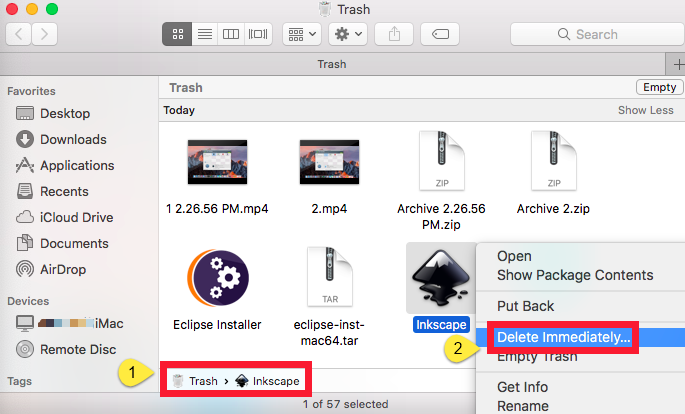
Es posible que muchos no se den cuenta, pero había bastantes programas de Mac que tenían herramientas de desinstalación especializadas. Aunque este enfoque descrito anteriormente podría resolver la mayoría de los problemas de eliminación de programas, aún puede examinar el directorio del software de la unidad de instalación, o quizás los paquetes, para ver si el software tiene su desinstalador independiente de antemano.
Si este es el caso, simplemente inicie una de esas aplicaciones y ejecute las instrucciones en pantalla para eliminarla correctamente. Luego, busque archivos vinculados para asegurarse de que el programa, así como sus archivos asociados, se hayan eliminado por completo de su Mac.
Parte 3. ¿Por qué es tan difícil desinstalar Inkscape en Mac?
Cuando no esté familiarizado con la PC Mac, es posible que no esté seguro de cómo comenzar y realizar la desinstalación aquí en la PC Mac, ya que la Mac carece de cualquier tipo de capacidad de desinstalación o aplicación que tenga Windows. Pero, por otro lado, es realmente difícil de desinstalar porque después de que los usuarios de Mac hayan seguido usando la Mac durante un período de tiempo determinado, hubo algunas cosas adicionales que dificultarían la desinstalación del software.
Las siguientes son algunas dificultades comunes que atraviesan muchos otros usuarios cuando intentan eliminar Inkscape: primero es que Inkscape no se puede desinstalar por completo de la PC, además, el software siempre se negó a ser desinstalado porque todavía se estaba ejecutando en el sistema, así que simplemente tenía que salir de la aplicación primero y cada vez que intentaba mover la aplicación hacia la Papelera, Inkscape regresa a su ubicación exacta.
Esta dificultad remanente de cómo desinstalar Inkscape en Mac es una dificultad bastante estándar si decide eliminar el software transfiriéndolo a la Papelera, lo que realmente lo ayuda a desinstalar el paquete descargado del software deseado. Además, en lo que respecta al programa, había varios directorios de preferencias adicionales y archivos de soporte que permanecen principalmente en el sistema informático Mac y usan espacio de almacenamiento.
El olvido de estos remanentes ocurre generalmente debido a ciertas dificultades desagradables en el sistema, incluida la imposibilidad de reinstalar el software o la capacidad de almacenamiento insuficiente para mantener la velocidad del sistema Mac PC. Por lo tanto, debe saber cómo limpiar los restos del procedimiento descrito anteriormente o utilizando el otro método a continuación.
Parte 4. Desinstalar automáticamente Inkscape en Mac
Siempre que desee desinstalar Inkscape en Mac con solo usar un software experto de desinstalación automatizada, no tendrá que preocuparse por eliminar ningún archivo justo después de la eliminación regular del software, ya que el software de desinstalación los encontrará y eliminará todos. Pero a menos que desee reducir y simplificar el procedimiento de desinstalación de Inkscape, utilice PowerMyMac Desinstalador. Es una aplicación de software que debes usar para desinstalar aplicaciones de tu Mac.
El desinstalador de aplicaciones completo se ha convertido en una herramienta extremadamente útil que ahora también le ha permitido erradicar inmediatamente ciertas aplicaciones, junto con sus bases de datos adjuntas como las preferencias, cachés y archivos de soporte, después de solo estas pocas pulsaciones y fase de monitoreo, así como dónde luego le permite usar menos y más energía mediante la búsqueda adecuada de registros correlacionados con aplicaciones. Descubra aquí cuán eficiente sería esta herramienta para eliminar aplicaciones innecesarias o no deseadas, como Inkscape, de su Mac en solo unas pocas etapas. Estos pasos sobre cómo desinstalar Inkscape en Mac son muy sencillos:
- Para comenzar, lo primero que debe hacer es iniciar PowerMyMac, luego, elija la aplicación que decidió desinstalar y finalmente presione Escanear.
- Después de eso, usando la barra de herramientas de búsqueda, ingrese Inkscape directamente o tal vez desde la lista de selección busque Inkscape.app.
- Finalmente, para completar el proceso, elija Inkscape.app y después de un tiempo, se mostrarán los varios archivos de caché y el tamaño de la aplicación. Después de eso, toque "Limpiar" para finalizar con éxito el proceso de desinstalación.

Como ha visto, usar PowerMyMac para desinstalar Inkscape en Mac funciona mejor que la última opción; todas esas difíciles etapas de desinstalación agregadas podrían evitarse utilizando el desinstalador, así como la desinstalación completa se puede asegurar y, por lo tanto, no deja más problemas adicionales.
Parte 5. Conclusión
En este artículo, abordamos cuáles son los dos métodos de manera eficiente y básica sobre cómo desinstalar Inkscape de forma manual y automática en Mac. Además, cuando tiene dificultades para desinstalar un software existente inadecuado, se han desarrollado varias herramientas de desinstalación para Mac que se han vuelto accesibles principalmente en el mercado en línea, como PowerMyMac Uninstaller en el que al hacer uso de esta herramienta automática puede resolver y disminuir sus dificultades mientras ahorra energía y tiempo invertido.
Aparte de eso, estos suelen funcionar bien con la mayoría de las aplicaciones de su propia Mac. Proporcionamos claridad adicional sobre por qué podría ser más difícil desinstalar Inkscape en Mac que con Windows, incluso en el sentido de que podrá conocer algunas de las dificultades asociadas con estos procesos de eliminación y sus posibles inconvenientes. Espero que lo estés haciendo genial y que tengas un día fantástico. ¡Felicitaciones por estar aquí!



